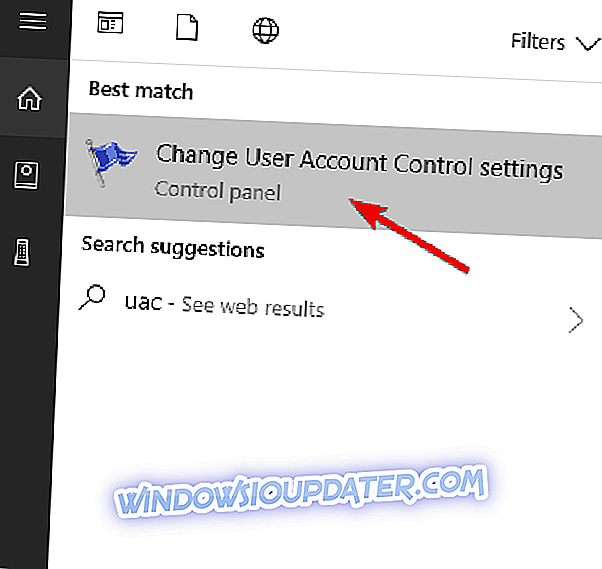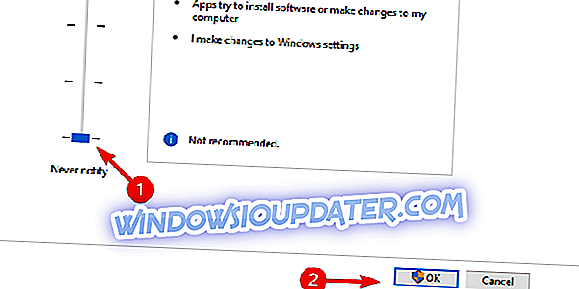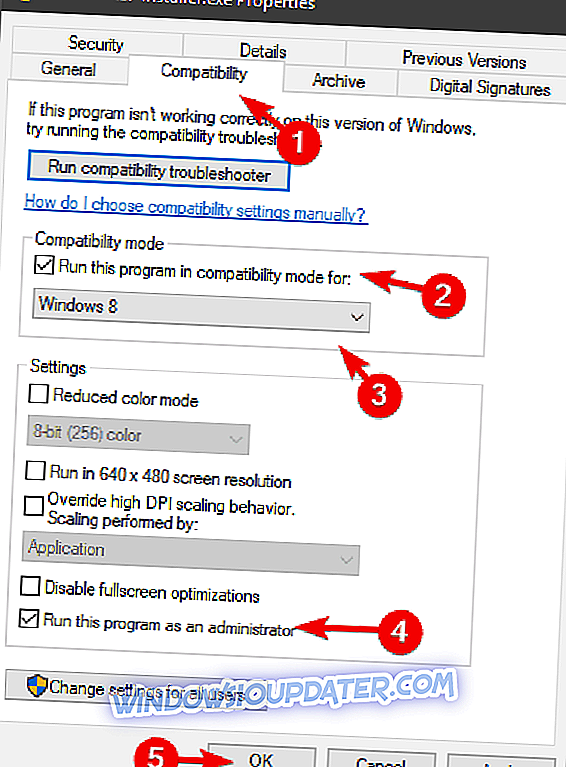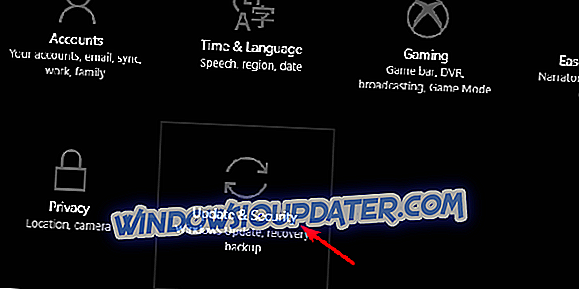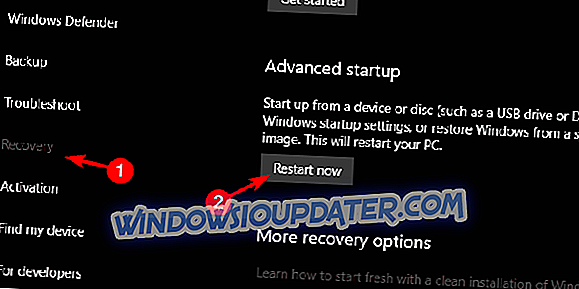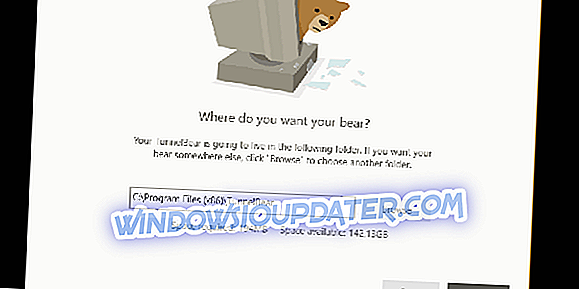TunnelBearVPN es una de las soluciones VPN más populares en la actualidad, con planes gratuitos y premium. En general, el procedimiento de instalación y configuración de su VPN es bastante simple y no debería tomar mucho de su precioso tiempo.
Sin embargo, parece que hay un problema con la instalación del cliente de TunnelBear en la plataforma Windows. Es decir, los usuarios no pueden instalar TunnelBearVPN sin una razón aparente y no pueden soportar eso (no pretenden hacer un juego de palabras).
Para abordar esto, proporcionamos 3 soluciones viables para el problema en cuestión. Si está atascado en la pantalla de instalación, asegúrese de revisarlos a continuación.
Qué hacer cuando TunnelBearVPN no se instalará en tu PC
- Reinicie su sistema
- Ejecuta el instalador como administrador
- Instale TunnelBearVPN en modo seguro
1: reinicie su sistema
En primer lugar, siempre existe la más mínima posibilidad de que la aplicación en segundo plano tome su turno con Microsoft Installer. Dado que este servicio puede funcionar con un solo programa de instalación en ese momento, tenemos una razón obvia por la que el cliente de escritorio TunnelBearVPN no se instala.
Debes esperar un tiempo y volver a intentarlo. Si el problema es constante, asegúrese de reiniciar su PC y vuelva a intentarlo. Además, asegúrese de haber adquirido la versión más reciente y compatible para su iteración de Windows.
A diferencia de TunnelBear, Cyberghost es una herramienta VPN altamente compatible que mantendrá segura tu conexión. Con más de 15 millones de usuarios y 600 servidores en todo el mundo, esta VPN no le causará ningún problema al usarla.
- Obtén ahora CyberGhost VPN (actualmente con un 77% de descuento)
2: Ejecutar el instalador como administrador
Los servicios de seguridad del sistema, especialmente UAC (Control de cuentas de usuario) tienden a bloquear la instalación de aplicaciones de terceros "no confiables" para evitar que realicen cambios en su sistema. Ahora, como probablemente lo hayas descubierto por tu cuenta, esta función tiene una mente propia y, a menudo, bloquea programas de confianza, lo que sin duda es TunnelBearVPN.
Para evitar esto, puede bajar la barra de seguridad del UAC o, mejor, ejecutar el instalador con el permiso administrativo. Además, debe, durante el resto del proceso de instalación, deshabilitar el antivirus de terceros y moverse desde allí.
Aquí es cómo bajar la barra de UAC:
- En la barra de búsqueda de Windows, escriba UAC y abra " Cambiar configuración de control de cuenta de usuario ".
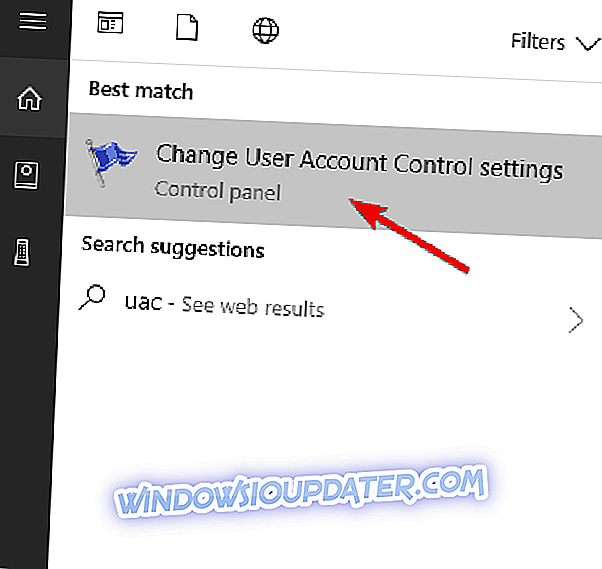
- Baje el control deslizante hasta la parte inferior " Nunca notificarme " opción.
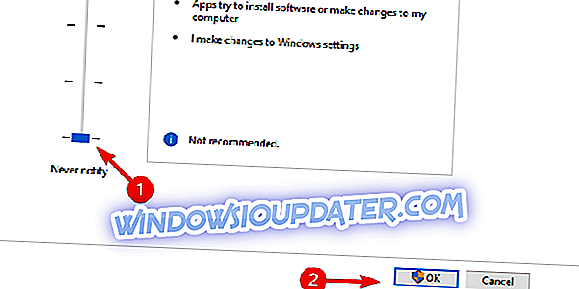
- Confirma los cambios y reinicia tu PC.
- Intente instalar TunnelBearVPN de nuevo.
Y aquí es cómo ejecutar el instalador TunnelBearVPN con el permiso administrativo:
- Descargue la última versión de TunnelBearVPN para Windows, aquí.
- Vaya a Descargas, haga clic con el botón derecho en el instalador y abra Propiedades .
- Seleccione la pestaña Compatibilidad .
- Marque la casilla " Ejecutar este programa en modo de compatibilidad para " y seleccione la iteración de Windows anterior .
- Marque la casilla " Ejecutar este programa como administrador ".
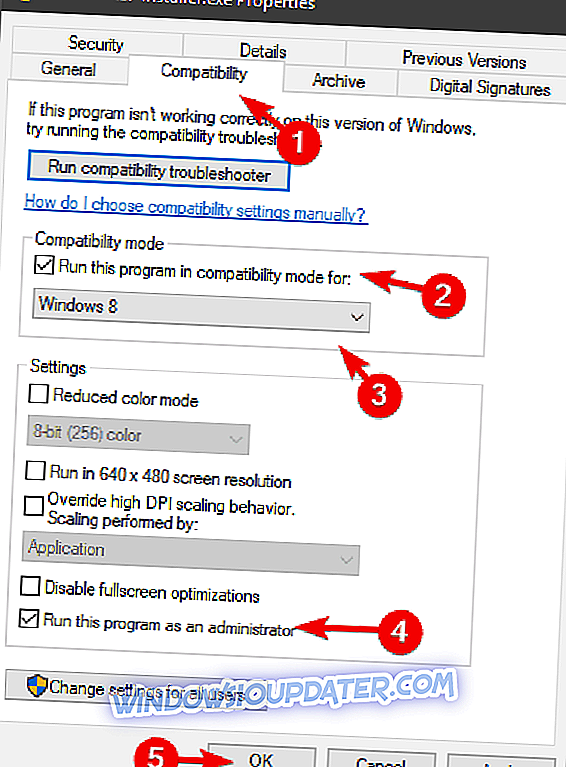
- Confirme los cambios y haga doble clic en el instalador para ejecutarlo.
3: Instale TunnelBearVPN en modo seguro
Si todavía te molesta el mismo problema y TunnelBearVPN simplemente se niega a instalar, todavía hay una forma final de hacerlo. Sin embargo, esto puede hacerse accediendo al Modo seguro del sistema, que puede ser un problema en Windows 10 debido a la función de inicio rápido. No obstante, una vez que estés allí (y te mostraremos cómo llegar), la instalación debería ser muy fácil.
Aquí se explica cómo iniciar el Modo seguro e instalar TunnelBear desde allí:
- Presione la tecla de Windows + I para abrir la Configuración .
- Abra Actualización y Seguridad .
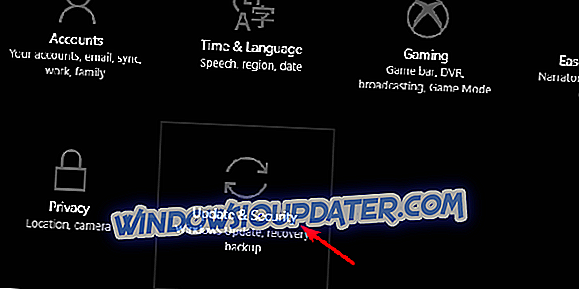
- Seleccione Recuperación en el panel izquierdo.
- En la sección " Inicio avanzado ", haga clic en Reiniciar ahora .
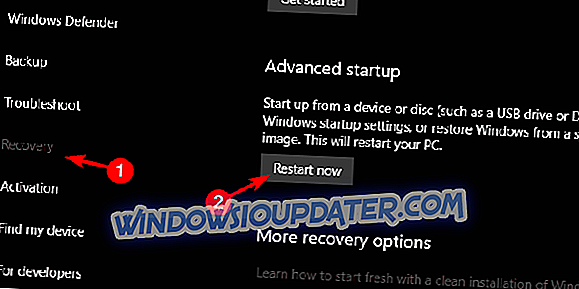
- Cuando aparezca el menú Inicio avanzado, seleccione Solución de problemas .
- Abre Opciones Avanzadas .
- Seleccione Configuración de inicio y luego Reiniciar .
- Cuando aparezca el menú de configuración de inicio, elija Modo seguro presionando F4 o Modo seguro con funciones de red presionando F5 .
- Ejecute el instalador TunnelBearVPN.
Deberias hacer eso. En caso de que tenga alguna pregunta o sugerencia respecto a la instalación de TunnelBearVPN en su sistema, asegúrese de informarnos en la sección de comentarios a continuación.